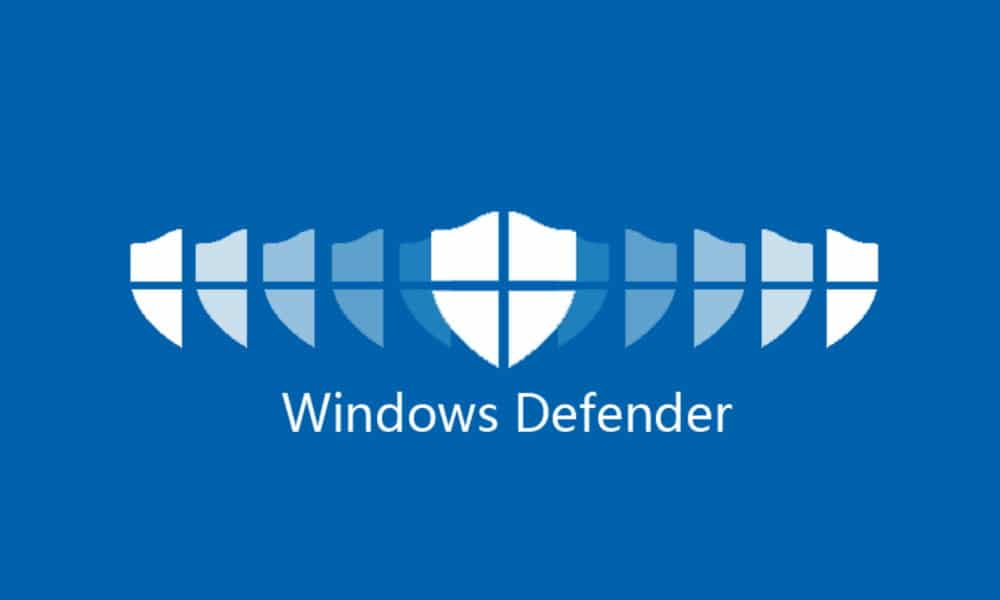Windows Defender, es un antivirus que esta asociado con Microsoft. Este ya viene integrado en las versiones de Windows 8 y 10, sin embargo, diversos usuarios han reportado que han tenido inconvenientes con él. Es por esto, que el día de hoy te traemos los pasos para su desinstalacion y así ayudarte a tener tu equipo mas seguro.
Indice De Contenido
¿Cuáles son los pasos para desinstalar Windows defender en Windows 8.1?
El día de hoy te traemos los pasos que debes seguir para poder desinstalar Windows Defender en tu computadora con Windows 8.1. Estos pasos pueden verse algo complicados si no eres un experto, pero te los dejaremos explicados lo mas sencillo posible para que no cometas algún error. Como se menciono anteriormente, este antivirus esta integrado en Windows 10, por lo que también estos pasos te servirán si tu sistema operativo este. Adicional, te explicaremos como puedes desactivarlo temporalmente.
¿Cómo desinstalo Windows Defender de manera permanente?
- Debes primero entrar al registro de Windows. Entra en las configuraciones y desactiva todo lo que este vinculado con Windows Defender.
- Procede a realizar la combinación de teclas Windows y R. Esto abrirá la herramienta para ejecutar.
- Dentro de la casilla debes escribir esto: regedit y pulsar Aceptar.
- Cuando te encuentres dentro del editor de registro de Windows tendremos que dirigirnos a la siguiente ruta: HKEY_LOCAL_MACHINE\SOFTWARE\Policies\Microsoft\Windows Defender
- Entraras en una clave de valores, cuando estés en ella solo debes crear una nueva.
- Esto lo puedes hacer haciendo click derecho en la ventana y seleccionando Nuevo. En ella solo tienes que elegir la siguiente: DWORD (32bits).
- Este nuevo fichero debes guardarlo bajo el nombre de: DisableAntiSpyware.
- Cuando hagas esto, procede a otorgarle el valor 1 dentro de la casilla vacía. Procede a cerrar el editor de registro. Ahora ingresa al editor de directivas de grupos.
- Vuelves a hacer la combinación Windows y R para acceder a la herramienta de ejecutar. En la casilla debes escribir esto: msc.
- Cuando ingreses te saldrá esta nueva ruta: Configuración del equipo/Plantillas administrativas/Componentes de Windows/Antivirus de Windows Defender
- Debes localizar en esta ruca la opción Desactivar Antivirus de Windows Defender.
- Haz doble click sobre ella y en la nueva ventana elegimos Habilitada. Hecho esto, el antivirus Windows Defender quedara deshabilitado. Esto lo puedes comprobar dirigiéndose a su panel de configuración. Si lo abres no te aparecerá la posibilidad de activarlo de nuevo.
Ya terminados estos pasos, aun queda un ultimo procedimiento que haces y es eliminar las notificaciones relacionadas con el antivirus. Para eso solo debes hacer lo siguiente:
- Debes ir al menú Inicio y Escribir panel de control en el buscador.
- Luego debes acceder al apartado de Sistema y seguridad o en el apartado seguridad y mantenimiento si tu configuración es por iconos.
- En la nueva ventana te aparecerá la información que corresponde a las notificaciones que el equipo realiza sobre la seguridad. Para desactivar las notificaciones haz click en la opción Desactivar mensajes sobre protección antivirus.
- De esta manera, oficialmente tu antivirus Windows Defender quedara desinstalado.
¿Cómo desinstalo temporalmente Windows Defender en Windows 8.1?
- Primero dirígete al menú de configuraciones de Windows. Para acceder a el debes presionar la combinación de las techas Windows e I.
- Cuando ingreses, ve al apartado Actualizaciones y Seguridad. Una vez dentro de esta sección, deber ir a Seguridad de Windows.
- Haz click en el apartado que dice Centro de seguridad de Windows Defender.
- Cuando ingreses al centro de seguridad, debes hacer click en el apartado Protección antivirus y contra amenazas. Seguidamente debes acceder a la opción Configuración de antivirus y protección contra amenazas.
- Por ultimo, haz click en el botón de Protección en tiempo Real y desactivarlo. Ya quedaría tu Windows Defender desactivado de modo temporal.
Te dejamos estos artículos que creemos que serian de tu interés: como desinstalar Windows Update de Windows 7 y como desinstalar AVG en Windows 10